iOS17技巧:教你2步隐藏iPhone/iPad照片!
牛学长 | 2023-10-18
目录
大家应该都有不想被别人看到的照片吧?如果你怕别人用你手机时偷看你的照片,小编教大家2个隐藏照片的方法!这方法适用于iOS17/16,往下看怎么把重要的照片、私密照、不想让别人看到的照片通通隐藏起来吧!
方法1:照片隐藏到相簿内
只要是在iPhone 相簿内的照片,都可以直接隐藏到已隐藏的相簿中,而且已隐藏相簿会上锁,下面教大家怎么把不想被别人看到的照片移到隐藏相簿内,就不会被别人发现啦!
步骤一:【打开iPhone照片App】→【点选相簿】
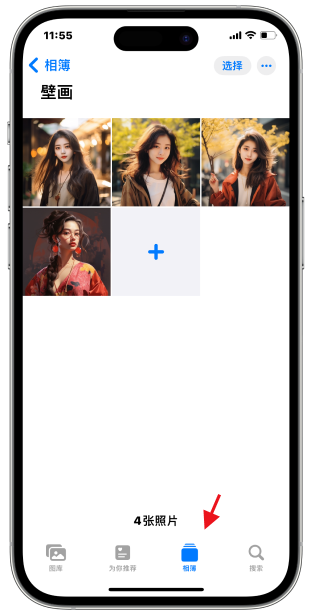
步骤二:【选择要隐藏的照片】→【右上角有3个点】
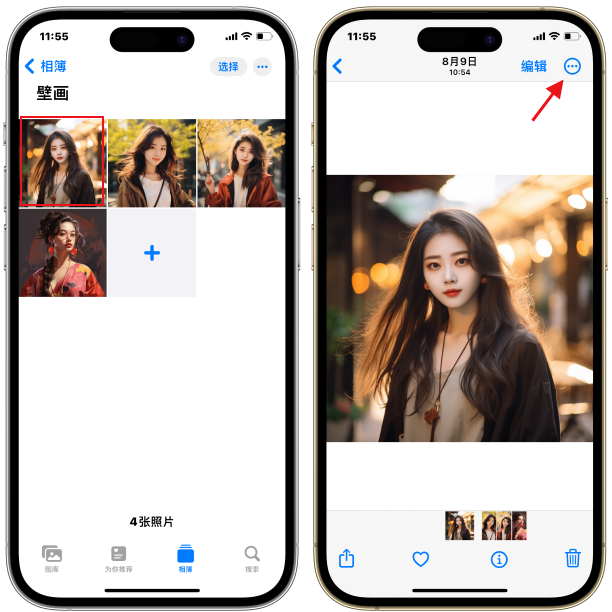
步骤三:选择【隐藏】→【隐藏1张照片】
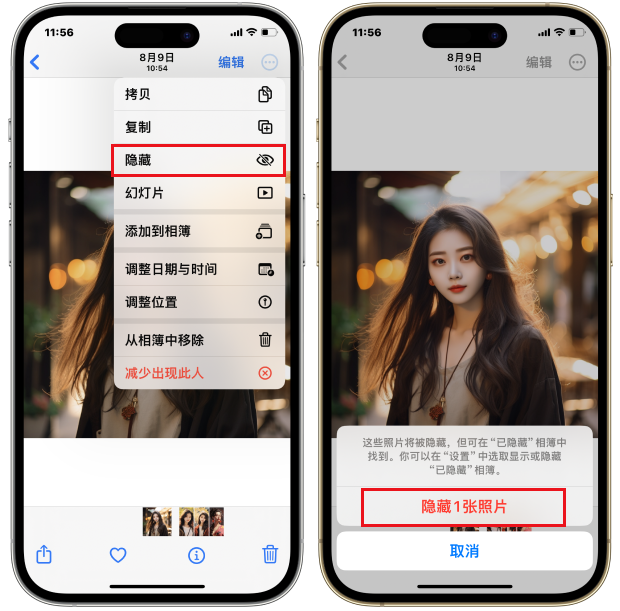
这样就能把照片隐藏起来,隐藏后的照片会储存在已隐藏相簿内,下面教你从哪边看「已隐藏的照片」。
如何查看已隐藏的照片?
步骤一:【打开iPhone照片App】→【点选相簿】,滑到最下面点选【已隐藏】
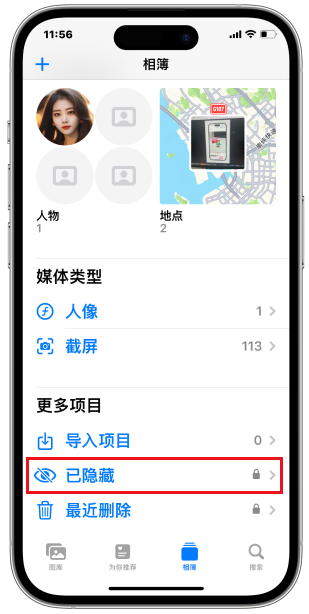
步骤二:使用Face ID或者密码解锁后就可以查看隐藏照片了。
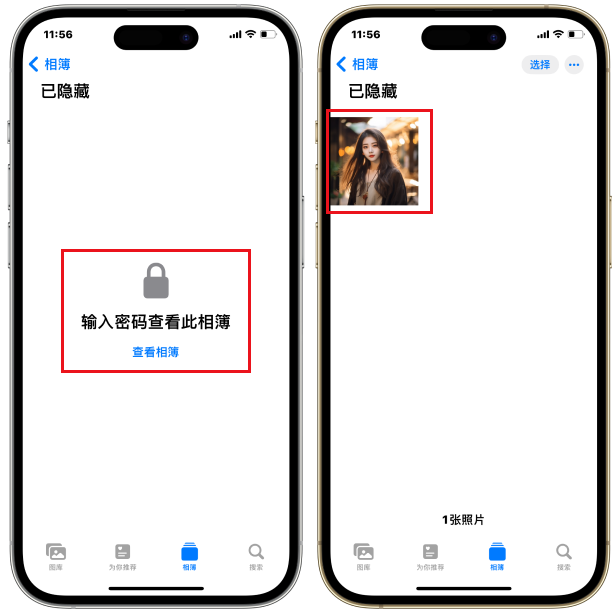
如果你的已隐藏相簿没有锁定起来,请前往【设置】-【照片】开启。
方法2:内建隐藏照片方法
第2种方法是隐藏版教学,这个方法非常安全又简单,但是有一点要注意,你可能会忘记你隐藏过哪些照片,所以请谨慎使用!(编: 毕竟隐藏后照片都看不出来原貌,你可能会忘记隐藏过哪些照片)内建隐藏照片方法▼【
步骤一:找到你要隐藏的照片后,点【编辑】→【裁剪】
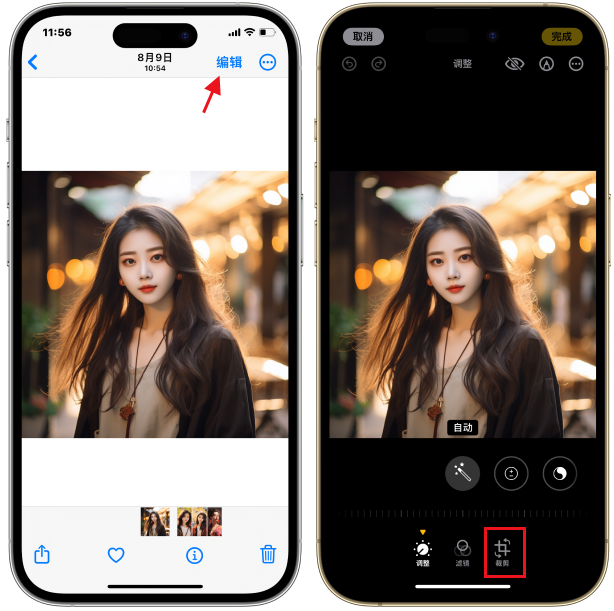
步骤二:随意裁剪照片,只显示一点或者裁剪掉不想让人看到部分,然后点击【完成】,在相簿上就是显示裁剪后的照片。
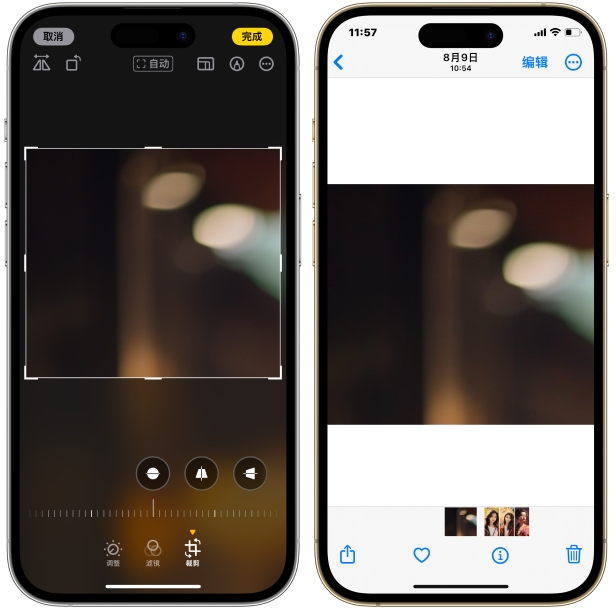
恢复隐藏的照片
如果要看照片原本样子,请参考下列步骤。
步骤一:找到有裁剪过的照片【编辑】→【复原】
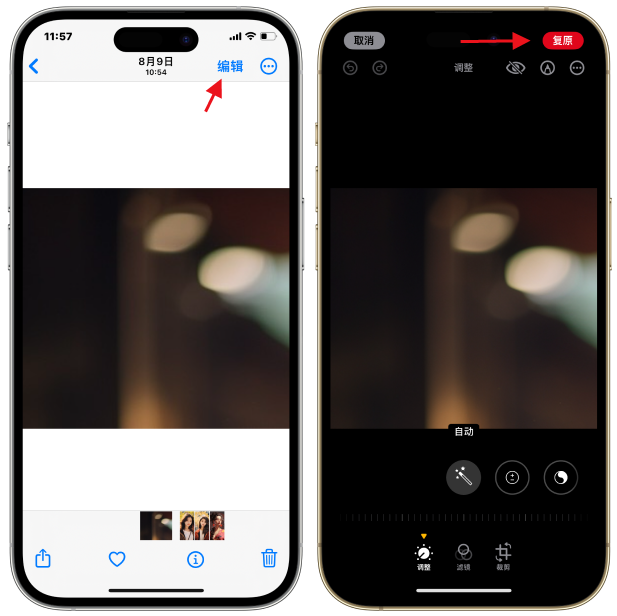
步骤二:选择【复原到原始状态】,即可将照片恢复原样。
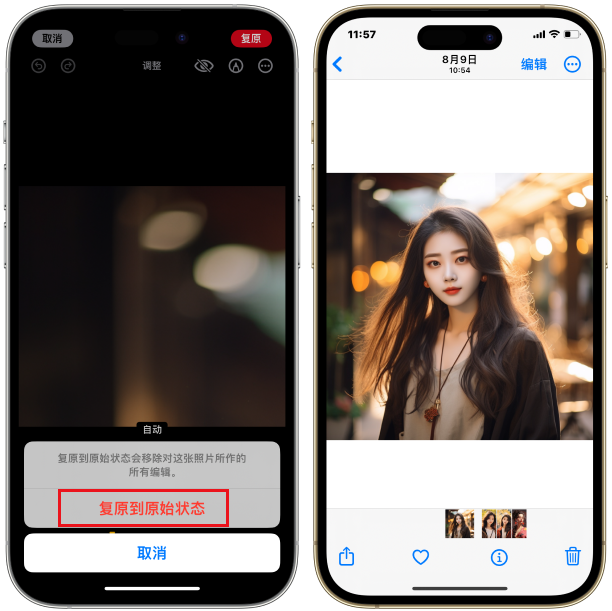
基本上这2种方法都很方便,但小编比较喜欢第1种隐藏照片的方法,可以确保照片都隐藏到同一个相簿,也比较好管理!